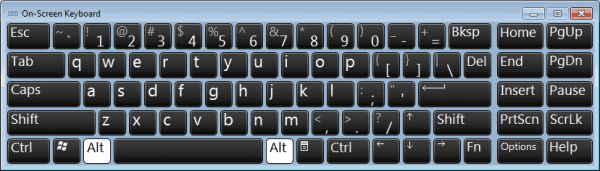
Aktivieren oder Deaktivieren der Bildschirmtastatur in Microsoft Windows 10. Verwenden Sie die Bildschirmtastatur, um ohne eine tatsächliche Tastatur einzugeben.
Hinweis: Die Bildschirmtastatur und die Touch-Tastatur werden als zwei verschiedene Tastaturen betrachtet.
Starten der Bildschirmtastatur (OSK)
- Wähle aus "Start"Taste, Typ"osk", dann drücken "Eingeben“.
Tippen Sie auf Tastatur
- Klicken Sie mit der rechten Maustaste auf die Taskleiste, und aktivieren oder deaktivieren Sie "Schaltfläche für die Tastatur anzeigen“. Wählen Sie die Tastatur in der Nähe der Uhrzeit aus, wann immer Sie die Touch-Tastatur verwenden möchten.
Aktivieren oder Deaktivieren von OSK über die Einstellung
- Wählen "Start” > “die Einstellungen“.
- Wählen "Leichtigkeit des Zugangs“.
- Wählen "Tastatur“.
- Einstellen "Bildschirmtastatur"Zu"Auf" oder "aus" wie gewünscht.
Aktivieren oder Deaktivieren von OSK über die Registrierung
- Halten Sie die Windows-Taste und drücke "R"Um die"Lauf”Dialog.
- Art "Regedit", dann drücken "Eingeben“.
- Navigieren Sie zu folgendem Ort:
- HKLM
- SOFTWARE
- Microsoft
- Windows
- Aktuelle Version
- Authentifizierung
- LogonUI
- Öffnen “ShowTabletKeyboard"Und setzen Sie es auf"1”Um es zu ermöglichen. Setze es auf "0”Um es zu deaktivieren. Wenn dieser Schlüssel nicht vorhanden ist, können Sie ihn erstellen.
Jetzt sollte die Bildschirmtastatur wie gewünscht aktiviert oder deaktiviert werden.
FAQ
Diese Einstellung ist nicht ausgewählt, aber beim Starten von Windows wird immer noch eine Tastatur angezeigt. Warum passiert dies?
Versuchen Sie diese Schritte:
- Klicken Sie mit der rechten Maustaste auf die Startschaltfläche des Fensters links unten auf dem Bildschirm, um ein Menü aufzurufen.
- Klicken "LaufUnd geben Sie einosk.exe" Drücken Sie "Eingeben" Schlüssel.
- Zuvor hatte ich die Bildschirmtastatur geschlossen, als ich dieEingeben”Taste und das OSK erscheint.
- Auf der rechten Seite der Tastatur sehen Sie eine Taste "Optionen”, Klicken Sie auf diesen Schlüssel.
- Sie erhalten ein Popup “Optionen"Box und unten sehen Sie einen blauen Link"Legen Sie fest, ob die Bildschirmtastatur beim Anmelden gestartet wird”DRÜCKEN SIE DIESEN LINK und eine weitere Box wird angezeigt.
- Ob "Verwenden Sie die Bildschirmtastatur" wird geprüft… . Deaktivieren Sie es!
- Wählen "Sich bewerben" dann "OK”(Dadurch wird die Box geschlossen).
- Wählen "OK" auf der "Optionen”Box, um es zu schließen. “Einfacher Zugriff auf das Center”Box kann sichtbar sein, kein Problem, schließen Sie es einfach.
- Schließen Sie die Tastatur heraus, damit Sie das erschütternde OSK endgültig loswerden können!
Danke an James Davis für die obige Lösung.
Wenn Sie mit den oben genannten Schritten für Sie arbeiten, ist möglicherweise auch eine Tastatur eines Drittanbieters installiert oder eine, die vom Hersteller Ihres Geräts installiert wurde. Benutzer von Windows Vista & 7 können dies tun Start, Lauf "msconfig“, Dann schau unter“Anlaufen”, Um die eventuell laufende Tastatursoftware zu deaktivieren (deaktivieren). Benutzer von Windows 10 und 8 können mit der rechten Maustaste auf einen leeren Bereich der Taskleiste klicken.Taskmanager“, Dann wählen Sie die“Anlaufen”, Um die Tastatursoftware zu deaktivieren.

